
Cómo redirigir la salida a un archivo en Linux

En Linux, la capacidad de redirigir la salida de un comando a un archivo de texto es una herramienta útil y comúnmente utilizada. Si deseas guardar la salida de una serie de comandos para su uso posterior o simplemente para alguien más, redirigir la salida a un archivo es la forma de hacerlo. En este artículo, aprendimos a cómo redirigir la salida de un comando a un archivo en Linux.
¿Qué es la redirección de salida en Linux?
La redirección en Linux es el proceso de redirigir la salida estándar de un comando a otro lugar, como por ejemplo, un archivo de texto. La salida estándar en Linux es cualquier salida que se muestra en la pantalla cuando se ejecuta un comando. Esto a menudo incluye mensajes de depuración, resultados de comandos y mucho más. Al redirigir la salida a un archivo, puedes guardar y verla en un momento posterior.
¿Cuál es la sintaxis para redirigir la salida a un archivo en Linux?
Para redirigir la salida a un archivo en Linux, puedes usar el siguiente comando:
comando > archivo.txt
En este ejemplo, "comando" es el comando que deseas ejecutar y "archivo.txt" es el nombre del archivo donde deseas guardar la salida. Cuando ejecutas el comando, la salida se redirige al archivo especificado en lugar de mostrarse en la pantalla.
¿Cómo puedo agregar la salida a un archivo existente sin reemplazar su contenido?
Si deseas agregar la salida de un comando a un archivo existente sin reemplazar su contenido actual, puedes usar el siguiente comando:
comando >> archivo.txt
En este ejemplo, "<< " se utiliza en lugar de ">" para indicar que la salida debe agregarse al archivo especificado en lugar de reemplazarlo.
¿Cómo puedo verificar que se ha redirigido la salida a un archivo?
Para verificar que se ha redirigido correctamente la salida a un archivo, puedes usar el siguiente comando:
cat archivo.txt
Este comando mostrará el contenido del archivo especificado y puedes verificar que contiene los resultados del comando redirigido.
Conclusión
La redirección de salida en Linux es una herramienta útil y fácil de usar para guardar la salida de un comando en un archivo de texto en lugar de mostrarse en la pantalla. Al utilizar el símbolo ">" o ">>", puedes guardar la salida en un archivo nuevo o agregarla a un archivo existente. Esperamos que este tutorial haya sido útil para que puedas manejar la redirección de salida en Linux.
Preguntas frecuentes
¿Puedo redirigir la salida estándar y de error a diferentes archivos?
Sí, la salida estándar y de error pueden redirigirse a diferentes archivos utilizando los símbolos de redirección ">" y "2>". El símbolo "2>" se utiliza para redirigir la salida de error.
¿Cómo puedo redirigir la salida de un comando a una terminal diferente?
Puedes redirigir la salida de un comando a una terminal diferente utilizando el comando "tee". El comando "tee" lee la entrada de stdin y la escribe en la salida de stdout y en el archivo especificado. El siguiente es un ejemplo:
comando | tee archivo.txt
Esto redirigirá la salida del comando al archivo especificado y a la salida estándar.
¿Cómo puedo redirigir la salida de un comando a otro comando?
Puedes redirigir la salida de un comando a otro comando utilizando "pipe". El comando "pipe" toma la salida del primer comando y la utiliza como entrada para el segundo comando. El siguiente es un ejemplo:
comando1 | comando2
Esto redirigirá la salida del comando1 a la entrada del comando2.









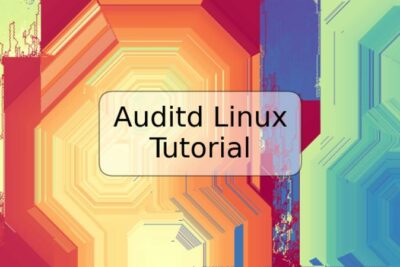


Deja una respuesta